
Zvětšení dotykového panelu
Pokud máte s viděním položek na Touch Baru potíže, můžete zapnout jeho zvětšení a zobrazit na obrazovce jeho větší verzi.
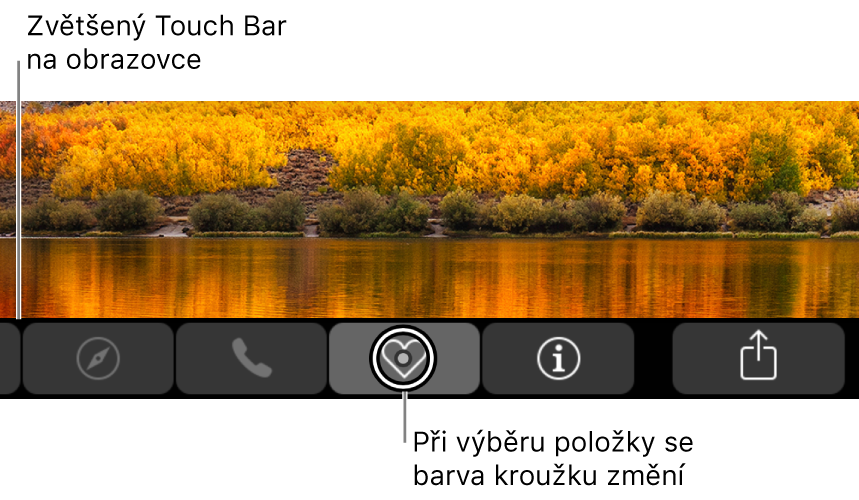
Zapnutí nebo vypnutí zvětšení dotykového panelu: Použijte nabídku Apple > Předvolby systému, klikněte na Zpřístupnění, na Zvětšení a potom vyberte Zapnout zvětšení dotykového panelu. Chcete-li ji vypnout, zaškrtnutí políčka zrušte.
Zobrazení zvětšeného dotykového panelu na obrazovce: Podržte na dotykovém panelu prst. Když na dotykový panel jen klepnete, zvětšená verze se na obrazovce nezobrazí. Musíte na něm prst podržet.
Zvýšení nebo snížení zvětšení: Stiskněte a podržte klávesu Cmd a zároveň na dotykovém panelu sevřete nebo rozevřete prsty.
Výběr a aktivace položky: Klouzejte prstem po dotykovém panelu, dokud se kroužek na obrazovce nepřemístí na požadovanou položku. Pak držte prst na položce, dokud kroužek nezmění barvu (položka se vybere), a nakonec položku zvednutím prstu aktivujte.
Také můžete na položce použít rozdělené klepnutí. Dotkněte se požadované položky jedním prstem a klepnutím kamkoli na dotykový panel druhým prstem ji aktivujte. Nemusíte čekat, až kroužek změní barvu.
Při použití VoiceOveru není zvětšení Touch Baru k dispozici.